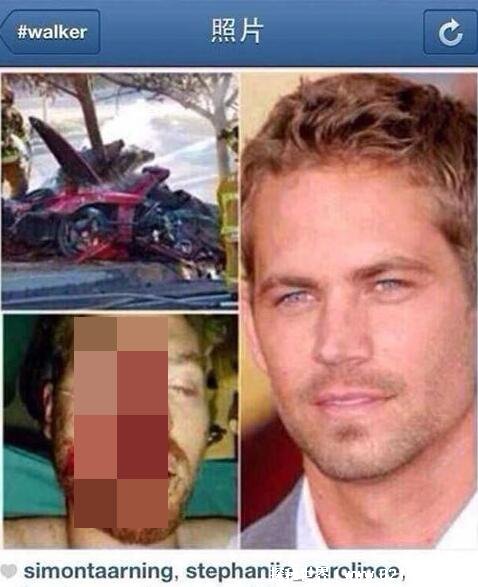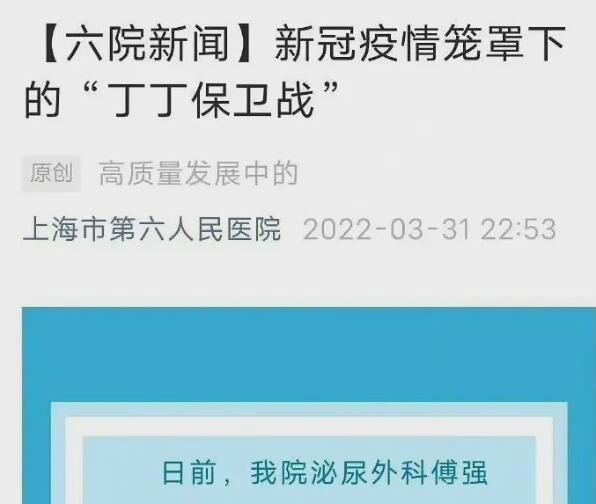浩辰cad看图王如何修剪直线?有些小伙伴在使用浩辰CAD看图王电脑版编辑图纸的时候,找不到绘制圆弧的工具该怎么办呢?接下来就给大家介绍一下浩辰CAD看图王电脑版中绘制圆弧的操作教程吧,下面我们就来说一说关于浩辰cad看图王如何修剪直线?我们一起去了解并探讨一下这个问题吧!
浩辰cad看图王如何修剪直线
有些小伙伴在使用浩辰CAD看图王电脑版编辑图纸的时候,找不到绘制圆弧的工具该怎么办呢?接下来就给大家介绍一下浩辰CAD看图王电脑版中绘制圆弧的操作教程吧!
在浩辰CAD看图王电脑版中,提供的绘图功能有:直线、多段线、圆、矩形等绘图工具,可以绘制多种的CAD图形。今天给大家演示绘制一个:角度60°,半径10,弦方向水平的圆弧。
浩辰CAD看图王中绘制圆弧的操作步骤如下:
步骤一:
在浩辰CAD看图王电脑版中打开图纸,界面左上角将【览图模式】切换成【编辑模式】。
选择【编辑模式】下的【编辑】菜单栏,点击【多段线】命令,在界面上指定圆弧的起点。
步骤二:
根据界面上的对话框提示,先输入:A,进入圆弧功能;再输入:A,进入圆弧角度的设置;输入圆弧的角度:60。
步骤三:
圆弧的角度确定了,我们来确定圆弧的半径。输入:R,进入圆弧半径设置;输入圆弧半径为10。
步骤四:
最后我们来指定圆弧弦的方向。输入:0,则圆弧弦的方向为水平。然后:回车。这样角度为60°,半径为10,弦方向水平的圆弧就绘制好了。
以上就是在浩辰CAD看图王电脑版中绘制圆弧的详细操作步骤,不了解的小伙伴可以参考以上CAD教程。
© 版权声明
当前页面信息来源自互联网,仅做为信息参考,并不提供商业服务,也不提供下载与分享,本站也不为此信息做任何负责,内容或者图片如有侵权请及时联系本站,我们将在第一时间做出修改或者删除。
THE END
喜欢就支持一下吧